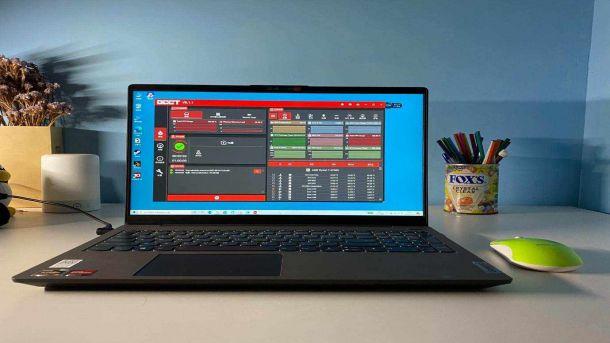服务热线:
服务热线:
故障问题:

在使用电脑上网时,我们可能会遇到DNS服务器未响应的问题。当我们无法访问互联网或者加载网页缓慢时,这往往是由于DNS服务器未响应引起的。DNS(Domain Name System)服务器的作用是将我们输入的网址转化为计算机能够理解的IP地址,从而帮助我们访问网站。然而,当我们的电脑无法与DNS服务器正常通信,就会导致这种问题的出现。
解决办法:

面对电脑DNS服务器未响应的问题,我们可以采取一些简单但有效的解决办法:
1. 检查网络连接:首先,我们需要确保电脑与路由器的连接正常。可以尝试断开并重新连接网络,或者通过使用其他设备检查网络是否正常工作。

2. 刷新DNS缓存:将电脑的DNS缓存清空可以帮助修复DNS服务器未响应的问题。我们可以通过在命令提示符下输入ipconfig /flushdns命令来实现。
3. 更换DNS服务器:我们可以将电脑的DNS服务器设置更改为其他可靠且正常运行的公共DNS服务器,如谷歌的8.8.8.8和8.8.4.4,或者云flare的1.1.1.1。
4. 防火墙和安全软件:有时,防火墙或安全软件可能会阻止电脑与DNS服务器的正常通信。我们可以尝试临时关闭或重新配置防火墙和安全软件,以解决这个问题。
5. 联系运营商:如果以上解决办法都无效,那么可能是你的网络运营商的问题。你可以尝试联系网络运营商,报告问题并寻求他们的帮助解决。
拓展知识:
1. 什么是DNS服务器?DNS服务器是一种计算机网络设备,它负责将我们输入的网址转化为对应的IP地址。这个过程被称为域名解析。DNS服务器的快速响应和准确性对于我们顺畅地访问互联网非常重要。
2. DNS缓存:电脑中的DNS缓存是一个存储已经解析过的网址和相应IP地址的地方。这样,当我们再次访问相同的网站时,计算机可以直接从缓存中获取IP地址,而不需要再次进行解析,加快了访问速度。
3. 公共DNS服务器:公共DNS服务器是由一些大型公司或组织提供的开放访问的DNS服务器。通过改变我们的电脑设置,我们可以使用这些公共DNS服务器来替代我们的网络运营商提供的默认DNS服务器。
总结:
当我们遇到电脑DNS服务器未响应的问题时,我们可以尝试检查网络连接、刷新DNS缓存、更换DNS服务器、调整防火墙和安全软件的设置,或者联系网络运营商寻求帮助。了解DNS服务器的工作原理以及如何维护和解决相关问题,能够帮助我们更好地享受互联网带来的便利。